Anpassen des Mixers
Es gibt etliche Möglichkeiten, den Mixer Ihren persönlichen Bedürfnissen beim Mischen anzupassen.
Sie können im Mixer zwischen drei verschiedenen Ansichten umschalten und diese Ansichtsmodi mit den Filter-Tasten noch zusätzlich anpassen. Sie können außerdem die Ansicht folgender Elemente ein- und ausschalten: Mixer-Channel-Strips in Ordnerspuren, Spur-Notizen zu den Mixer-Channel-Strips und Bedienoberflächen-Leisten.
Wechseln zwischen Mixer-Ansichten
Sie können zwischen den folgenden drei Mixer-Ansichten wählen: "Einzeln", "Arrangierfenster" und "Alle". Mit diesen Darstellungsoptionen können Sie die Darstellung im Mixer auf die Channel-Strips beschränken, die Sie für die aktuelle Mischaufgabe benötigen. Dies vereinfacht und beschleunigt Ihren Workflow.
Klicken Sie auf die Taste "Einzeln", "Arrangierfenster" oder "Alle" in der Menüleiste des Mixers (Tastaturkurzbefehl: "Mixer-Modus wechseln").
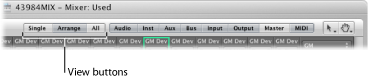
Verwenden der Ansicht "Einzeln"
Die Einzelansicht beschränkt die Mixeransicht auf einen einzigen Channel-Strip (jenen der im Arrangierbereich ausgewählten Spur) und seinen Signalfluss.
Der Signalfluss kann einzelne oder (von links nach rechts) mehrere der folgenden Objekte enthalten:
Der Original-Channel-Strip, der der ausgewählten Spur im Arrangierbereich zugewiesen ist.
Aux-Channel-Strips als Einzelausgänge von Multi-Instruments rechts vom Instrument-Channel-Strip, in aufsteigender Reihenfolge
Aux-Channel-Strips als Send-Ziele des Original-Channel-Strips, in aufsteigender Reihenfolge
Output-Channel-Strips als Routing-Ziel des Original-Channel-Strips (oder für andere hier dargestellte Channel-Strips), in aufsteigender Reihenfolge
Den Master-Channel-Strip
Verwenden der Ansicht "Arrangierfenster"
In der Arrangierfenster-Ansicht stellt der Mixer alle Channel-Strips dar, die den im Arrangierfenster verwendeten Spuren (für Audio, Instrumente oder externes MIDI) und ihrem Signalfluss entsprechen.
Hinweis: Der Signalfluss ist nur sichtbar, wenn im Mixer-Menü "Ansicht" die Option "Channel-Strips für Signalfluss hinzufügen" aktiviert ist.
Der gesamte Signalfluss wird von links nach rechts wie folgt dargestellt:
Alle Channel-Strips, die zu Spuren im Arrangierbereich zugewiesen sind, werden in aufsteigender Reihenfolge dargestellt.
Aux-Channel-Strips als Einzelausgänge von Multi-Instruments rechts vom Instrument-Channel-Strip, in aufsteigender Reihenfolge
Aux-Channel-Strips als Send-Ziele aller Channel-Strips (oder für andere hier dargestellte Aux-Channel-Strips), in aufsteigender Reihenfolge
Output-Channel-Strips als Routing-Ziel aller Channel-Strips im Mixer, in aufsteigender Reihenfolge
Den Master-Channel-Strip
Mit den folgenden beiden Optionen aus dem Menü "Ansicht" des Mixers können Sie die Darstellungsvariante "Arrangierfenster" noch weiter verfeinern:
- "Andere Spuren": Aktivieren Sie diese Option zum Anzeigen (oder deaktivieren Sie sie zum Filtern) von Spur-Channel-Strips, die keinerlei Misch-Parameter wie Lautstärke oder Panorama haben. Diese anderen Spuren schließen z. B. die Spuren "Kein Output" und "Metronom" ein. Dies ist nützlich, um die Lautstärkeeinstellung und die Routingzuweisung für das Metronom vorzunehmen. (Letztere Option ist dann praktisch, wenn Sie einen Klick zu einem bestimmten Ausgang routen möchten, etwa für einen Musiker oder zu Synchronisationszwecken.)
- "Gleiche Instrumentspuren": Aktivieren Sie diese Option zum Anzeigen (oder deaktivieren Sie sie zum Filtern) von Spur-Kanälen, die den gleichen Instrument-Channel-Strip steuern. Diese Spuren haben redundante Einstellungen für Pegel, Pan usw., da sie den gleichen Channel-Strip adressieren. Deshalb ist es in der Regel nicht nötig, mehr als einen Channel-Strip für jede Spur anzuzeigen.
Verwenden der Ansicht "Alle"
In der Ansicht "Alle" zeigt der Mixer alle Channel-Strips, die im Projekt existieren, inklusive solcher, die keine zugehörige Spur im Arrangierbereich haben.
Aux- und Output-Channel-Strips sind Beispiele für Channel-Strips, die keine zugehörige Spuren im Arrangierbereich haben. Sie können für solche Channel-Strips jedoch Spuren erzeugen.
Wählen Sie im Mixer "Optionen" > "Arrangierspuren für ausgewählte Channel-Strips erzeugen".
Hinweis: Diese Funktion kann nicht zum Duplizieren von Arrangierspuren verwendet werden Falls der ausgewählte Channel-Strip bereits als Arrangierspur existiert, wird die Arrangierspur ausgewählt und im sichtbaren Fensterbereich dargestellt.
Verwenden von Filter-Tasten im Mixer
Sie können die Channel-Strip-Filter-Tasten in Kombination mit den Ansichtsmodi "Arrangierfenster" und "Alle" verwenden, um die Mixerdarstellung noch weiter anzupassen. Mit diesen Filter-Tasten können Sie die Mixeransicht auf die Darstellung bestimmter Channel-Strip-Typen beschränken.
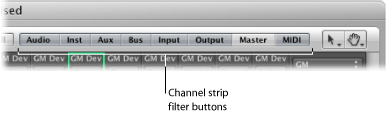
Sie können unterschiedliche Filter-Tasten-Kombinationen für beide Darstellungsvarianten wählen:
Klicken Sie auf eine Taste, um die Darstellung des entsprechenden Channel-Strip-Typs zu aktivieren oder zu deaktivieren.
Klicken Sie bei gedrückter Wahltaste auf eine Taste, um sie zu aktivieren und gleichzeitig alle anderen Tasten (alle anderen Channel-Strip-Typen) zu deaktivieren.
Channel-Strips aus Ordnerspuren darstellen
Wenn der Arrangierbereich eine Ordnerspur enthält, wird diese Ordnerspur im Mixer dargestellt.
Hinweis: Wenn Sie den Inhalt von Ordnerspuren sehen möchten (also die Channel-Strips im Ordner), aktivieren Sie im Mixer-Menü "Ansicht" die Option "Ordner-Spuren".
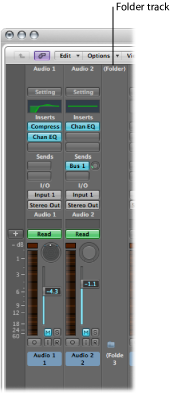
Doppelklicken Sie auf eine Ordnerspur im Mixer.
Doppelklicken Sie auf eine Ordner-Region im Arrangierbereich.
Wählen Sie den Ordner aus und verwenden Sie dann den Tastaturkurzbefehl für "In Ordner oder Region hineingehen".
Im Mixer werden nun lediglich die Channel-Strips dargestellt, die sich in der Ordnerspur befinden.
Klicken Sie auf die Hierarchie-Taste auf der linken Seite des Mixers.
Klicken Sie auf die Hierarchie-Taste auf der linken Seite des Arrangierbereichs.
Doppelklicken Sie in den Hintergrund im Arrangierbereich (Tastaturkurzbefehl: "Aus dem Ordner oder Region herausgehen").
Im Mixer werden nun alle Channel-Strips des Arrangierbereichs angezeigt, inklusive jener in Ordnerspuren.
Anzeigen von Spur-Notizen im Mixer
Spurspezifische Notizen können sowohl im Mixer als auch im Bereich "Notizen" angezeigt, erzeugt und bearbeitet werden (siehe Arbeiten im Notizen-Bereich).
Im Gegensatz zum Bereich "Notizen" selbst kann bei Notizen im Mixer-Bereich die Formatierung nicht bearbeitet werden. Außerdem wird im Mixer-Bereich nur die erste Zeile jeder Spur-Notiz aus dem Bereich "Notizen" dargestellt. Text nach dem ersten Zeilenumbruch kann hier weder dargestellt noch bearbeitet werden.
Wählen Sie "Ansicht" > "Notizen".
Klicken Sie auf die Taste "Notizen" unten links im Mixerbereich.
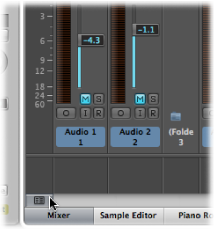
Klicken Sie bei gedrückter ctrl-Taste (oder mit der rechten Maustaste) auf den Mixerbereich und wählen Sie "Notizen" aus dem Kontextmenü.
Die Notizen-Felder werden unten im Mixer dargestellt und können durch Ziehen an der Trennlinie zwischen dem Notizen-Bereich und den Channel-Strips vergrößert werden.
Doppelklicken Sie in eines der Notizen-Felder unten im Mixer und schreiben, bearbeiten oder löschen Sie Text.
Die Spur-Notizen im Notizen-Bereich verändern sich dabei entsprechend mit.
Anzeigen von Bedienoberflächen-Leisten im Mixer
Sie können sehen, welche Spuren von Bedienoberflächen gesteuert werden, die an Ihr System angeschlossen sind.
Wählen Sie "Ansicht" > "Bedienoberflächen-Leisten".
In der Gerät-Parameterbox kann jeder Bedienoberfläche eine eigene Farbe zugeordnet werden. Weitere Informationen dazu finden Sie im Handbuch Logic Pro Control Surfaces Support.
Verwenden der Verknüpfen-Modi im Mixer
Mit den Optionen für den Verknüpfen-Modus, "Keine Verknüpfung", "Verknüpfung auf gleichem Level" und "Inhalt verknüpfen", können Sie festlegen, wie Informationen im Mixer bei der Arbeit mit Ordnerspuren im Arrangierbereich angezeigt werden sollen.
Klicken Sie bei gedrückter ctrl-Taste oder mit der rechten Maustaste auf die Link-Taste im Mixer und wählen dann den gewünschten Modus im Kontextmenü aus.
- Keine Verknüpfung: Der Mixer übernimmt die Änderungen der Darstellungsebene nicht, wenn im Arrangierbereich Ordnerspuren ausgewählt, geöffnet oder geschlossen werden.
- Verknüpfung auf gleichem Level: Der Mixer übernimmt die Änderungen der Darstellungsebene, wenn im Arrangierbereich Ordnerspuren ausgewählt, geöffnet oder geschlossen werden.
- Inhalt verknüpfen: Der Mixer zeigt die Spurliste in einem Ordner an, wenn im Arrangierbereich eine Ordnerspur ausgewählt wird.